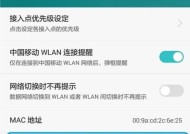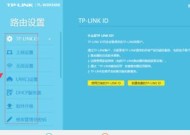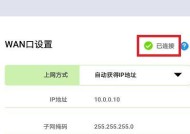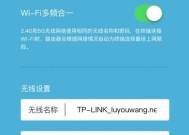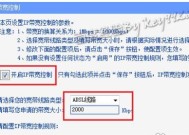路由器设置方法及步骤图解?如何一步步完成路由器的配置?
- 生活知识
- 2025-02-07
- 81
- 更新:2025-01-14 15:02:10
随着互联网的普及,路由器已经成为我们家庭必备的网络设备之一。然而,许多人对于如何正确设置路由器却感到困惑。本文将详细介绍路由器设置的方法和步骤,通过图解和详细的描述,帮助读者轻松掌握路由器设置技巧,让您的网络畅游更加快速和稳定。
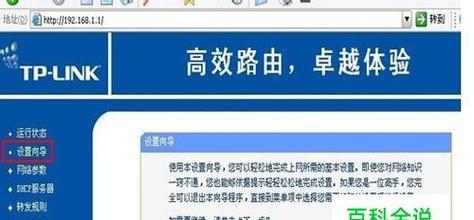
一、连接路由器与电脑的物理连接
为了进行路由器的设置,首先需要将电脑和路由器进行物理连接。将一端插入电脑的以太网口,另一端插入路由器的WAN口。确保连接稳固。
二、登录路由器管理界面
打开浏览器,在地址栏输入默认网关IP地址,例如192.168.1.1,并按回车键。输入默认的用户名和密码,一般为admin/admin或者root/123456等,默认密码可在路由器背面或说明书中找到。
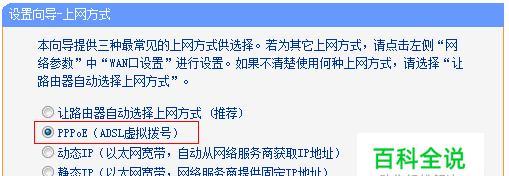
三、更改管理员密码
进入路由器管理界面后,第一件事就是更改管理员密码。点击管理或设置选项,找到管理员密码设置选项,输入新密码并确认,以增加路由器的安全性。
四、配置无线网络名称(SSID)
在无线设置中,找到无线网络名称(SSID)选项。输入您希望显示的无线网络名称,该名称将用于您的设备连接路由器的无线网络。
五、选择无线加密方式
在无线设置中,找到无线安全选项。选择适合您的无线加密方式,如WPA2-PSK,然后输入密码。确保密码足够复杂,以提高网络安全性。
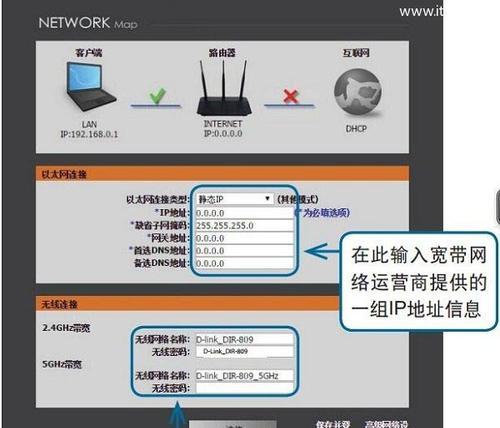
六、设置无线频道
在无线设置中,找到无线频道选项。选择自动或手动设置频道。若选择自动,则路由器将自动选择最佳频道。若选择手动,则需根据实际情况选择最佳频道。
七、设置IP地址分配方式
在网络设置中,找到IP地址分配方式选项。选择自动分配IP地址(DHCP),这样您的设备将自动获取到一个可用的IP地址,方便快捷。
八、设置端口映射
在端口映射或虚拟服务器选项中,根据需要设置端口映射规则。可以将特定的端口映射到特定的设备上,以实现特定的功能或服务。
九、配置家长控制
如果您需要对家庭网络进行管理和控制,可以在家长控制选项中进行设置。您可以设置网站过滤、时间限制等,以保护家人使用网络的安全和健康。
十、开启DMZ功能
如果您有特定的设备需要对外开放,可以在DMZ设置中进行配置。将该设备的IP地址设置为DMZ主机,这样它将不受路由器的安全策略限制。
十一、设置网络时间协议(NTP)
在时间设置中,找到网络时间协议选项。选择自动获取时间(NTP),这样路由器将自动从互联网上获取准确的时间,保证网络服务的时间同步。
十二、备份和恢复设置
在管理选项中,找到备份和恢复选项。定期备份路由器的设置,以防止意外情况发生时造成数据丢失,也方便您在需要时进行快速恢复。
十三、更新路由器固件
在管理选项中,找到固件升级或系统升级选项。定期检查并更新路由器的固件,以获得更好的性能、稳定性和安全性。
十四、设置无线信道带宽
在无线设置中,找到信道带宽选项。选择合适的信道带宽,根据实际需求和网络环境进行设置,以获得更好的无线信号覆盖和传输速度。
十五、保存并应用设置
在进行完所有设置后,不要忘记点击保存或应用按钮,使设置生效。重启路由器后,您将能够享受到已配置好的高速网络。
通过本文的介绍,您已经了解了路由器设置的方法和步骤。准确连接、登录管理界面、更改密码、配置无线网络、设置安全选项、端口映射等都是关键步骤。遵循这些步骤,您可以轻松设置路由器,享受高速网络畅游的乐趣。